Comment supprimer le logiciel malveillant SpyLend des appareils Android
![]() Écrit par Tomas Meskauskas le
Écrit par Tomas Meskauskas le
Quel type de logiciel malveillant est SpyLend ?
SpyLend est un programme malveillant qui cible les appareils Android. Il peut être utilisé de différentes manières, mais son utilisation principale est de fonctionner comme un logiciel malveillant de type "SpyLoan".
Au moment de la rédaction du présent document, ce logiciel fonctionnait comme "SpyLoan" lorsqu'il était installé sur des appareils situés en Inde. Il propose aux utilisateurs indiens des prêts abusifs et utilise des tactiques d'ingénierie sociale ou de chantage pour les inciter à payer. SpyLend a été promu sur le Google Play Store et a été téléchargé plus de 100 000 fois.
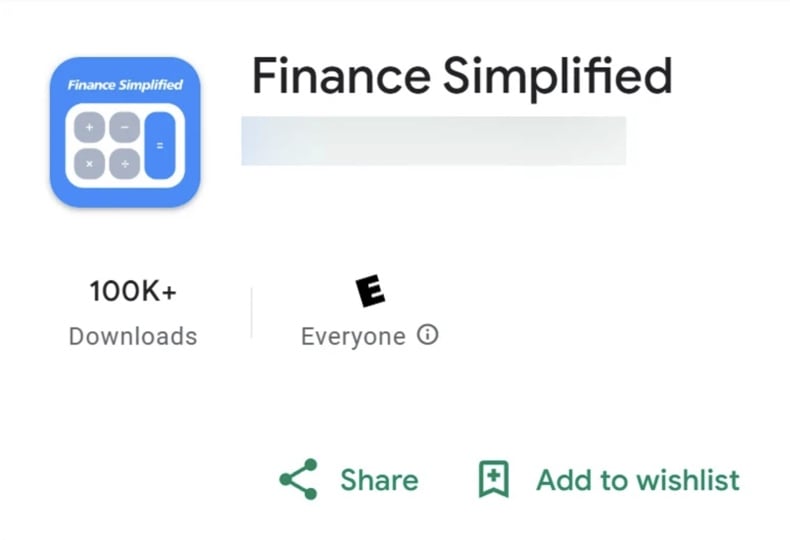
Aperçu du logiciel malveillant SpyLend
SpyLend a été observé en train d'infiltrer des appareils sous l'apparence de l'application "Finance Simplifiée". Malgré les affirmations contraires, cette application n'est pas associée à des entités légitimes.
Le logiciel malveillant détermine d'abord sur quel système d'exploitation il est lancé, ce qui suggère que cette campagne pourrait également cibler les iPhones. Lors de l'installation, SpyLend obtient un large éventail d'autorisations. Il recueille des informations sur les applications installées, à savoir le type (système ou application normale), le nom du paquet et de l'application, et la date d'installation.
Le programme malveillant collecte des données de géolocalisation à intervalles de trois secondes. Ces informations peuvent être suffisamment précises pour déterminer le pays, la région/province, la ville et même le nom de la rue. Il peut également acquérir des données de localisation historiques et l'adresse IP.
En outre, SpyLend obtient des autorisations pour les contacts, les appels et les SMS. Il peut extraire de nombreux détails sur les contacts, y compris les noms, les numéros de téléphone, les titres de poste, les départements, les entreprises et d'autres informations disponibles. Il recueille les journaux d'appels et des détails tels que la durée de l'appel, la date et l'emplacement.
En ce qui concerne les SMS, le logiciel malveillant peut intercepter, mettre à jour, supprimer et accéder au contenu des messages textuels. Il cible en particulier les SMS associés à des prêts et à d'autres opérations financières. Le logiciel malveillant peut obtenir tous les OTP (One-Time Passwords) et les codes 2FA/MFA (Two/Multi-Factor Authentication) envoyés par SMS.
SpyLend peut accéder à des fichiers et les télécharger à partir du stockage interne et externe (par exemple, des cartes SD). Il peut exfiltrer des documents, des photos et des vidéos. Le texte copié dans le presse-papiers est également visé, et le programme peut extraire vingt des dernières entrées dans la mémoire tampon du copier-coller.
La fonctionnalité principale du logiciel malveillant dépend fortement de WebView, un composant qui permet d'utiliser du contenu Web dans une application. À partir d'informations pertinentes (comme la localisation), SpyLend récupère des données/paramètres pour créer l'interface frauduleuse de l'application de prêt ou de service financier (par exemple, types de prêts, taux d'intérêt, plans de remboursement, journaux de l'activité de l'utilisateur, etc.)
Au moment de la recherche, SpyLend ciblait les utilisateurs indiens. Au lieu de l'interface de l'application"Finance Simplifiée" - une calculatrice financière, ils se voyaient proposer une demande de prêt facile et rapide avec un minimum de documentation et des conditions avantageuses.
Les victimes de ce logiciel malveillant empruntent de l'argent et sont poussées à le rendre à des taux exorbitants. Des techniques d'ingénierie sociale, d'extorsion et de chantage sont mises en œuvre pour les inciter à payer.
SpyLend recherche des informations afin d'établir un profil de la victime, par exemple des données personnelles identifiables, l'activité financière, l'historique des prêts, les remboursements, les paiements en retard, etc. Ces données peuvent être utilisées pour tromper les victimes, faire pression sur elles ou effectuer des transactions financières sans leur autorisation.
Il a été rapporté que SpyLend a été utilisé pour menacer les victimes que leurs photos serviraient de base à de faux nus (édités), qui seraient ensuite envoyés à leurs contacts s'ils refusaient de payer.
Il convient de préciser que le pays/la région ciblé(e) ou les tactiques utilisées par les cybercriminels à l'origine de ce logiciel malveillant peuvent changer. Il convient également de noter que la manière dont SpyLend utilise son élément WebView - pour présenter aux utilisateurs une fenêtre"Upgrade Now" (site) - peut être utilisée pour installer des mises à jour de ce logiciel malveillant ou d'autres logiciels malveillants.
Ce composant permet également l'injection de code malveillant, auquel cas le programme peut modifier le fonctionnement du contenu affiché, comme le processus de "mise à jour", ou fonctionner comme un site web d'hameçonnage (en enregistrant les données fournies, comme les informations personnelles identifiables, les identifiants de connexion, les numéros de carte de crédit, etc.)
En résumé, la présence d'un logiciel comme SpyLend sur des appareils peut entraîner de multiples infections du système, de graves problèmes de confidentialité, des pertes financières et des vols d'identité.
| Nom | SpyLend virus |
| Type de menace | Logiciel malveillant Android, application malveillante, application SpyLoan. |
| Symptômes | L'appareil fonctionne lentement, les paramètres du système sont modifiés sans l'autorisation de l'utilisateur, des applications douteuses apparaissent, l'utilisation des données et de la batterie augmente considérablement. |
| Méthodes de distribution | Pièces jointes de courriers électroniques infectés, publicités en ligne malveillantes, ingénierie sociale, applications trompeuses, sites web frauduleux. |
| Dommages | Vol d'informations personnelles (messages privés, identifiants/mots de passe, etc.), baisse des performances de l'appareil, épuisement rapide de la batterie, baisse de la vitesse d'Internet, pertes massives de données, pertes monétaires, vol d'identité (des applications malveillantes peuvent abuser des applications de communication). |
| Suppression des maliciels (Android) |
Pour éliminer d'éventuelles infections par des maliciels, analysez votre appareil mobile avec un logiciel antivirus légitime. Nos chercheurs en sécurité recommandent d'utiliser Combo Cleaner. |
Exemples de logiciels malveillants spécifiques à Android
Nous avons écrit sur de nombreux programmes malveillants; MoneyMonger - est un exemple de logiciel qui fonctionne comme un SpyLoan, tandis que Marcher, NativeWorm, SparkCat, G700 - ne sont que quelques-uns de nos articles les plus récents sur les logiciels malveillants ciblant Android.
Les logiciels malveillants peuvent avoir diverses fonctionnalités ou être conçus dans un but extrêmement précis. Cependant, quel que soit le mode de fonctionnement des logiciels malveillants, leur présence sur un système met en péril l'intégrité de l'appareil et la sécurité de l'utilisateur. C'est pourquoi toutes les menaces doivent être éliminées dès qu'elles sont détectées.
Comment SpyLend s'est-il infiltré dans mon appareil ?
SpyLend a été approuvé par le Google Play Store, mais le logiciel malveillant lui-même a été téléchargé à partir d'une source tierce vers laquelle les utilisateurs ont été redirigés. Ce programme malveillant était déguisé en une application nommée "Finance Simplified". La même infrastructure a été utilisée pour soutenir des applications portant les noms de "Fairbalance", "KreditApple", "KreditPro", "MoneyAPE", "PokketMe" et "StashFur".
Ce logiciel malveillant a depuis été retiré du Play Store. Gardez à l'esprit que SpyLend peut revêtir d'autres déguisements et être distribué à l'aide de différentes méthodes.
En général, les logiciels malveillants sont diffusés à l'aide de techniques d'hameçonnage et d'ingénierie sociale. Les logiciels malveillants sont souvent déguisés ou intégrés à des programmes/médias ordinaires.
Les méthodes les plus courantes sont les suivantes : téléchargements "drive-by" (furtifs ou trompeurs), sources de téléchargement non fiables (sites web d'hébergement de fichiers gratuits ou non, réseaux de partage P2P, magasins d'applications tiers, etc.), escroqueries en ligne, pièces jointes ou liens malveillants dans des spams (courriels, MP/DM, SMS, messages sur les médias sociaux, etc.), malvertising, outils illégaux d'activation de logiciels ("cracks") et fausses mises à jour.
Certains programmes malveillants peuvent s'autoproliférer via les réseaux locaux et les dispositifs de stockage amovibles (disques durs externes, clés USB, etc.).
Comment éviter l'installation de logiciels malveillants ?
Nous recommandons vivement d'effectuer des recherches sur les logiciels avant de les télécharger ou de les acheter en lisant les conditions et les avis d'experts ou d'utilisateurs, en vérifiant les autorisations nécessaires et en s'assurant de la légitimité du développeur. Tous les téléchargements doivent être effectués à partir de canaux officiels et vérifiés. Les programmes doivent être activés et mis à jour à l'aide de fonctions/outils légitimes, car ceux obtenus auprès de tiers peuvent contenir des logiciels malveillants.
En outre, nous vous conseillons d'être vigilant lorsque vous naviguez, car les contenus en ligne falsifiés et dangereux semblent généralement authentiques et inoffensifs. Le courrier entrant doit être traité avec précaution. Les pièces jointes ou les liens trouvés dans des courriels/messages suspects ne doivent pas être ouverts, car ils peuvent être infectieux.
Nous devons insister sur l'importance de l'installation et de la mise à jour d'un antivirus fiable. Les logiciels de sécurité doivent être utilisés pour effectuer des analyses régulières du système et pour supprimer les menaces/problèmes.
SpyLend présente différentes interfaces en fonction de la géolocalisation de la victime (source de l'image - CYFIRMA) :
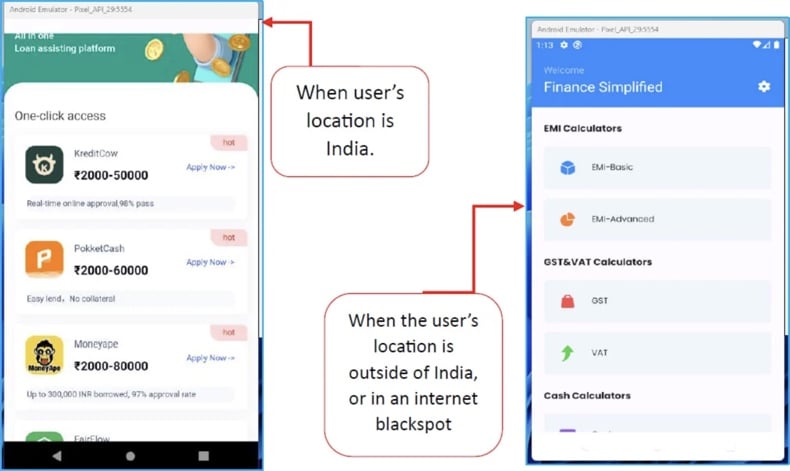
WebView "Upgrade Now" du logiciel malveillant SpyLend (site web promu) :
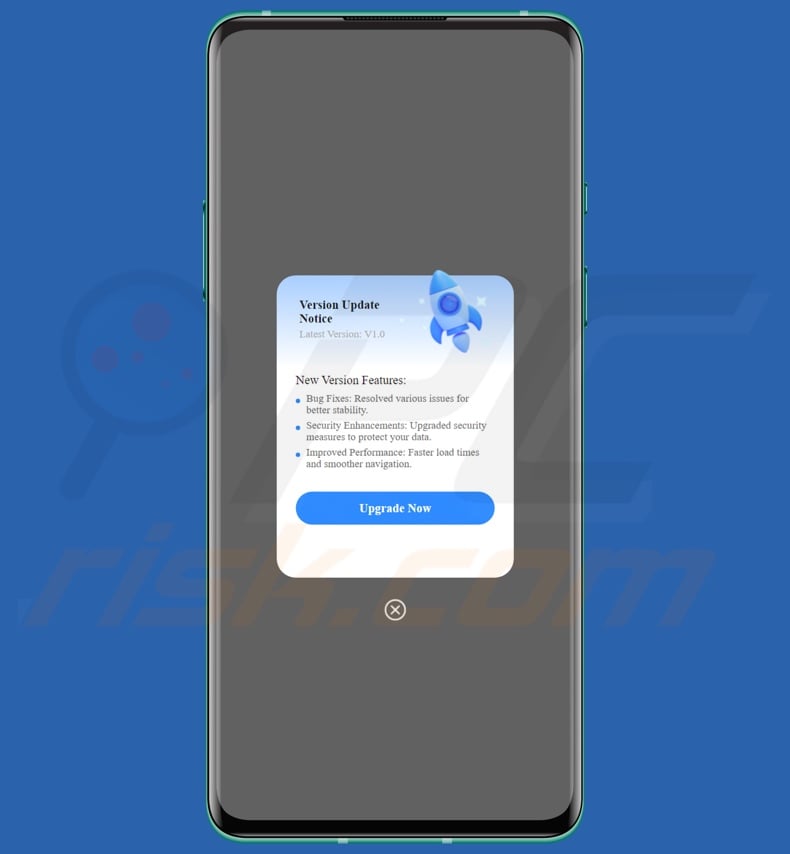
Menu rapide :
- Introduction
- Comment supprimer l'historique de navigation dans le navigateur web Chrome ?
- Comment désactiver les notifications du navigateur dans le navigateur web Chrome ?
- Comment réinitialiser le navigateur web Chrome ?
- Comment supprimer l'historique de navigation dans le navigateur web Firefox ?
- Comment désactiver les notifications du navigateur dans le navigateur web Firefox ?
- Comment réinitialiser le navigateur web Firefox ?
- Comment désinstaller des applications potentiellement indésirables et/ou malveillantes ?
- Comment démarrer l'appareil Android en "mode sans échec" ?
- Comment vérifier l'utilisation de la batterie de diverses applications ?
- Comment vérifier l'utilisation des données de diverses applications ?
- Comment installer les dernières mises à jour logicielles ?
- Comment réinitialiser le système à son état par défaut ?
- Comment désactiver les applications qui ont des privilèges d'administrateur ?
Supprimez l'historique de navigation du navigateur web Chrome :

Appuyez sur le bouton "Menu" (trois points dans le coin supérieur droit de l'écran) et sélectionnez "Historique" dans le menu déroulant qui s'ouvre.

Appuyez sur "Effacer les données de navigation", sélectionnez l'onglet "AVANCÉ", choisissez la période et les types de données que vous souhaitez supprimer et appuyez sur "Effacer les données".
[Retour à la Table des Matières]
Désactivez les notifications du navigateur dans le navigateur web Chrome :

Appuyez sur le bouton "Menu" (trois points dans le coin supérieur droit de l'écran) et sélectionnez "Paramètres" dans le menu déroulant qui s'ouvre.

Faites défiler vers le bas jusqu'à ce que vous voyiez l'option "Paramètres du site" et appuyez dessus. Faites défiler vers le bas jusqu'à ce que vous voyiez l'option "Notifications" et appuyez dessus.

Recherchez les sites web qui envoient des notifications au navigateur, appuyez dessus et cliquez sur "Effacer et réinitialiser". Cette opération supprimera les autorisations accordées à ces sites web pour la diffusion de notifications. Toutefois, si vous visitez à nouveau le même site, il est possible qu'une autorisation vous soit à nouveau demandée. Vous pouvez choisir d'accorder ou non ces autorisations (si vous choisissez de refuser, le site web passera dans la section "Bloqué" et ne vous demandera plus l'autorisation).
[Retour à la Table des Matières]
Réinitialisez le navigateur web Chrome :

Allez dans "Paramètres", faites défiler vers le bas jusqu'à ce que vous voyiez "Apps" et appuyez dessus.

Faites défiler vers le bas jusqu'à ce que vous trouviez l'application "Chrome", sélectionnez-la et appuyez sur l'option "Stockage".

Appuyez sur "GÉRER LE STOCKAGE", puissur "EFFACER TOUTES LES DONNÉES" et confirmez l'action en appuyant sur "OK". Notez que la réinitialisation du navigateur éliminera toutes les données qui y sont stockées. Cela signifie que tous les identifiants/mots de passe enregistrés, l'historique de navigation, les paramètres non définis par défaut et les autres données seront supprimés. Vous devrez également vous reconnecter à tous les sites web.
[Retour à la Table des Matières]
Supprimer l'historique de navigation du navigateur web Firefox :

Appuyez sur le bouton "Menu" (trois points dans le coin supérieur droit de l'écran) et sélectionnez "Historique" dans le menu déroulant qui s'ouvre.

Faites défiler vers le bas jusqu'à ce que vous voyiez "Effacer les données privées" et appuyez dessus. Sélectionnez les types de données que vous souhaitez supprimer et appuyez sur "EFFACER LES DONNÉES".
[Retour à la Table des Matières]
Désactivez les notifications du navigateur dans le navigateur web Firefox :

Visitez le site web qui émet des notifications, appuyez sur l'icône affichée à gauche de la barre d'URL (l'icône n'est pas nécessairement un "cadenas") et sélectionnez "Modifier les paramètres du site".

Dans la fenêtre contextuelle qui s'ouvre, sélectionnez l'option "Notifications" et appuyez sur "EFFACER".
[Retour à la Table des Matières]
Réinitialisez le navigateur web Firefox :

Allez dans "Paramètres", faites défiler vers le bas jusqu'à ce que vous voyiez "Apps" et appuyez dessus.

Faites défiler vers le bas jusqu'à ce que vous trouviez l'application "Firefox", sélectionnez-la et appuyez sur l'option "Stockage".

Appuyez sur "EFFACER LES DONNÉES" et confirmez l'action en appuyant sur "EFFACER". Notez que la réinitialisation du navigateur éliminera toutes les données qui y sont stockées. Cela signifie que tous les identifiants/mots de passe enregistrés, l'historique de navigation, les paramètres non définis par défaut et les autres données seront supprimés. Vous devrez également vous reconnecter à tous les sites web.
[Retour à la Table des Matières]
Désinstallez les applications potentiellement indésirables et/ou malveillantes :

Allez dans "Paramètres", faites défiler vers le bas jusqu'à ce que vous voyiez "Apps" et appuyez dessus.

Faites défiler vers le bas jusqu'à ce que vous voyiez une application potentiellement indésirable et/ou malveillante, sélectionnez-la et appuyez sur "Désinstaller". Si, pour une raison quelconque, vous ne parvenez pas à supprimer l'application sélectionnée (par exemple, si un message d'erreur s'affiche), essayez d'utiliser le "mode sans échec".
[Retour à la Table des Matières]
Démarrer l'appareil Android en "mode sans échec" :
Le "mode sans échec" du système d'exploitation Android empêche temporairement l'exécution de toutes les applications tierces. L'utilisation de ce mode est un bon moyen de diagnostiquer et de résoudre divers problèmes (par exemple, supprimer les applications malveillantes qui empêchent les utilisateurs de le faire lorsque l'appareil fonctionne "normalement").

Appuyez sur le bouton "Power" et maintenez-le enfoncé jusqu'à ce que l'écran "Power off" s'affiche. Appuyez sur l'icône "Power off" et maintenez-la enfoncée. Après quelques secondes, l'option "Mode sans échec" apparaîtra et vous pourrez l'exécuter en redémarrant l'appareil.
[Retour à la Table des Matières]
Vérifiez l'utilisation de la batterie des différentes applications :

Allez dans "Paramètres", faites défiler vers le bas jusqu'à ce que vous voyiez "Entretien de l'appareil" et appuyez dessus.

Appuyez sur "Batterie" et vérifiez l'utilisation de chaque application. Les applications légitimes/authentiques sont conçues pour consommer le moins d'énergie possible afin d'offrir la meilleure expérience utilisateur et d'économiser de l'énergie. Par conséquent, une utilisation élevée de la batterie peut indiquer que l'application est malveillante.
[Retour à la Table des Matières]
Vérifiez l'utilisation des données par les différentes applications :

Allez dans "Paramètres", faites défiler vers le bas jusqu'à ce que vous voyiez "Connexions" et appuyez dessus.

Faites défiler vers le bas jusqu'à ce que vous voyiez "Utilisation des données" et sélectionnez cette option. Comme pour la batterie, les applications légitimes/authentiques sont conçues pour minimiser l'utilisation des données autant que possible. Cela signifie qu'une utilisation importante de données peut indiquer la présence d'une application malveillante. Notez que certaines applications malveillantes peuvent être conçues pour fonctionner uniquement lorsque l'appareil est connecté à un réseau sans fil. C'est pourquoi vous devez vérifier l'utilisation des données mobiles et Wi-Fi.

Si vous trouvez une application qui utilise beaucoup de données alors que vous ne l'utilisez jamais, nous vous conseillons vivement de la désinstaller dès que possible.
[Retour à la Table des Matières]
Installez les dernières mises à jour du logiciel :
Maintenir le logiciel à jour est une bonne pratique lorsqu'il s'agit de la sécurité de l'appareil. Les fabricants d'appareils publient en permanence divers correctifs de sécurité et mises à jour d'Android afin de corriger les erreurs et les bogues susceptibles d'être exploités par les cybercriminels. Un système obsolète est beaucoup plus vulnérable, c'est pourquoi vous devez toujours vous assurer que le logiciel de votre appareil est à jour.

Allez dans "Paramètres", faites défiler vers le bas jusqu'à ce que vous voyiez "Mise à jour du logiciel" et appuyez dessus.

Appuyez sur "Télécharger les mises à jour manuellement" et vérifiez si des mises à jour sont disponibles. Si c'est le cas, installez-les immédiatement. Nous vous recommandons également d'activer l'option "Télécharger les mises à jour automatiquement" - cela permettra au système de vous avertir dès qu'une mise à jour est publiée et/ou de l'installer automatiquement.
[Retour à la Table des Matières]
Réinitialiser le système à son état par défaut :
La "réinitialisation d'usine" est un bon moyen de supprimer toutes les applications indésirables, de rétablir les paramètres par défaut du système et de nettoyer l'appareil en général. Toutefois, vous devez garder à l'esprit que toutes les données contenues dans l'appareil seront supprimées, y compris les photos, les fichiers vidéo/audio, les numéros de téléphone (stockés dans l'appareil, pas sur la carte SIM), les messages SMS, etc. En d'autres termes, l'appareil sera restauré à son état initial.
Vous pouvez également restaurer les paramètres de base du système et/ou simplement les paramètres du réseau.

Allez dans "Paramètres", faites défiler vers le bas jusqu'à ce que vous voyiez "À propos du téléphone" et appuyez dessus.

Faites défiler vers le bas jusqu'à ce que vous voyiez "Réinitialiser" et appuyez dessus. Choisissez ensuite l'action que vous souhaitez effectuer :
"Réinitialiser les paramètres" - rétablir tous les paramètres du système par défaut ;
"Réinitialiser les paramètres réseau" - rétablir tous les paramètres liés au réseau par défaut ;
"Réinitialisation des données d'usine" - réinitialiser l'ensemble du système et supprimer complètement toutes les données stockées ;
[Retour à la Table des Matières]
Désactivez les applications qui ont des privilèges d'administrateur :
Si une application malveillante obtient des privilèges d'administrateur, elle peut gravement endommager le système. Pour que votre appareil soit aussi sûr que possible, vous devez toujours vérifier quelles applications disposent de ces privilèges et désactiver celles qui ne devraient pas en avoir.

Allez dans "Paramètres", faites défiler vers le bas jusqu'à ce que vous voyiez "Verrouillage de l'écran et sécurité" et appuyez dessus.

Faites défiler vers le bas jusqu'à ce que vous voyiez "Autres paramètres de sécurité", appuyez dessus, puis appuyez sur "Applications d'administration de l'appareil".

Identifiez les applications qui ne devraient pas avoir de privilèges d'administrateur, appuyez dessus, puis appuyez sur "DÉACTIVER".
Foire aux questions (FAQ)
Mon ordinateur est infecté par le logiciel malveillant SpyLend, dois-je formater mon périphérique de stockage pour m'en débarrasser ?
La suppression des logiciels malveillants nécessite rarement un formatage.
Quels sont les principaux problèmes que le logiciel malveillant SpyLend peut causer ?
Les menaces posées par les logiciels malveillants dépendent de leurs capacités et des objectifs des attaquants. SpyLend peut voler des données sensibles et a été utilisé comme une application de prêt prédateur qui utilise des tactiques de chantage et d'extorsion pour soutirer de l'argent aux victimes. Ce logiciel malveillant peut provoquer de multiples infections du système, de graves problèmes de confidentialité, des pertes financières et une usurpation d'identité.
Quel est l'objectif du logiciel malveillant SpyLend ?
Les logiciels malveillants sont principalement utilisés à des fins lucratives. Parmi les autres raisons possibles, on peut citer les attaquants qui cherchent à s'amuser ou à réaliser des vendettas personnelles, à perturber des processus (par exemple, des sites web, des services, etc.), à s'engager dans l'hacktivisme et à lancer des attaques motivées par des considérations politiques/géopolitiques.
Comment le logiciel malveillant SpyLend s'est-il infiltré dans mon ordinateur ?
SpyLend a été diffusé via le Google Play Store. Il a depuis été supprimé, mais il est possible qu'il soit à nouveau téléchargé ou qu'il se propage en utilisant d'autres méthodes.
En général, les logiciels malveillants sont principalement distribués par le biais de téléchargements "drive-by", d'escroqueries en ligne, de publicités malveillantes, d'e-mails/messages de spam, de canaux de téléchargement douteux (par exemple, sites d'hébergement de fichiers gratuits et freeware, réseaux de partage P2P, magasins d'applications tierces, etc.), d'outils d'activation de logiciels illégaux ("cracks") et de fausses mises à jour. Certains programmes malveillants peuvent se propager eux-mêmes via les réseaux locaux et les périphériques de stockage amovibles.
Combo Cleaner me protège-t-il des logiciels malveillants ?
Combo Cleaner peut détecter et supprimer la plupart des logiciels malveillants connus. N'oubliez pas qu'il est essentiel d'effectuer une analyse complète du système, car les logiciels malveillants haut de gamme se cachent généralement au plus profond des systèmes.
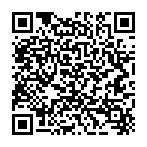
▼ Montrer la discussion